So erstellen Sie Ihren benutzerdefinierten Klingelton und legen den Klingelton für iPhone / Android fest
 Geschrieben von Somei Liam / 17. März 2021 09:00
Geschrieben von Somei Liam / 17. März 2021 09:00 Das Erstellen eines benutzerdefinierten Klingeltons ist eine großartige Möglichkeit, Ihr Telefon zu personalisieren. Vor langer Zeit war die einzige Möglichkeit, benutzerdefinierte Klingeltöne auf Ihr Telefon zu laden, den Kauf bei Ihrem Diensteanbieter. Bei ungefähr $ 1-2 ist diese Methode auch heute noch eine Option, aber zum Glück können Sie jetzt Ihre Klingeltöne kostenlos erstellen und auf Ihr Gerät laden.
Mit dieser Do-it-yourself-Methode können Sie jedes Audio-Teil in einen Klingelton verwandeln - jeden Teil Ihres Lieblingssongs.
Es gibt einen besseren Weg: Wissen Sie, dass Sie auch Klingeltöne auf Ihrem Computer erstellen und auf Ihr iPhone übertragen können? Sie können jeden beliebigen Ton aufnehmen, ein Meisterwerk der Musik erstellen und es dann mit Ihrem Handy in der Tasche in einen Klingelton umwandeln. Sie können problemlos ungeschützte Musiktitel auf Ihrem Gerät wiedergeben und daraus Klingeltöne erstellen.


Führerliste
1. So erstellen Sie einen Klingelton auf iPhone / iPod / iPad
FoneTrans für iOS kann als Tool zum Übertragen und Übertragen von Klingeltönen zwischen iPhone und Mac oder PC verwendet werden.
Sie können dem iPhone Klingeltöne hinzufügen, Klingeltöne von iPhones entfernen oder Klingeltöne in iTunes und Computer exportieren oder sogar Ihre iTunes-Mediathek auf einen neuen Computer übertragen. Alle diese Aktionen können über die Benutzeroberfläche von ausgeführt werden FoneTrans für iOS. Falls Sie also mehr als eine Datei konvertieren möchten, die Sie als iPhone-Klingelton verwenden möchten, verwenden Sie FoneTrans für iOS ist definitiv eine gute Wahl.
Die Software unterstützt andere Apple-Geräte wie iPod und iPad. Das heißt, Sie können auch Musik vom iPad auf den Mac übertragen, Musik vom iPod auf den Mac übertragen und so weiter.
Mit Ausnahme des Klingeltons können Benutzer mit FoneTrans auch andere Daten übertragen und kopieren, z Musik, Fotos, Kontakte, Nachrichten, Videos, Bücher, Filme, usw.
Mit FoneTrans für iOS haben Sie die Freiheit, Ihre Daten vom iPhone auf den Computer zu übertragen. Sie können nicht nur iPhone-Textnachrichten auf den Computer übertragen, sondern auch Fotos, Videos und Kontakte einfach auf den PC übertragen.
- Übertragen Sie Fotos, Videos, Kontakte, WhatsApp und mehr Daten mit Leichtigkeit.
- Vorschau der Daten vor dem Übertragen.
- iPhone, iPad und iPod touch sind verfügbar.
Schritt 1Laden Sie die Ringtone Making Tool und befolgen Sie die Anweisungen zur Installation. Schließen Sie dann das Gerät an. Klicken Speichern Option, und wir können die Musik auswählen, die wir in einen Klingelton umwandeln möchten.
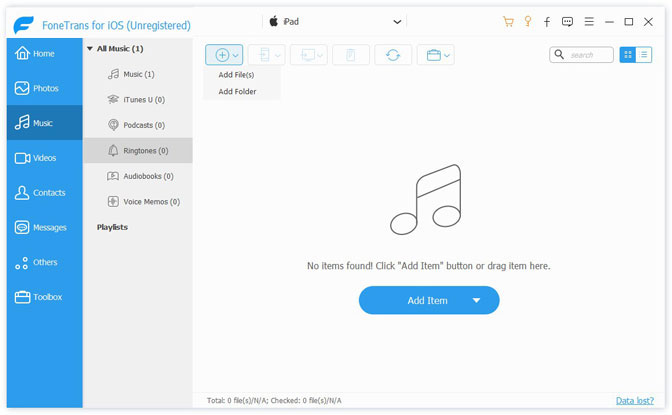
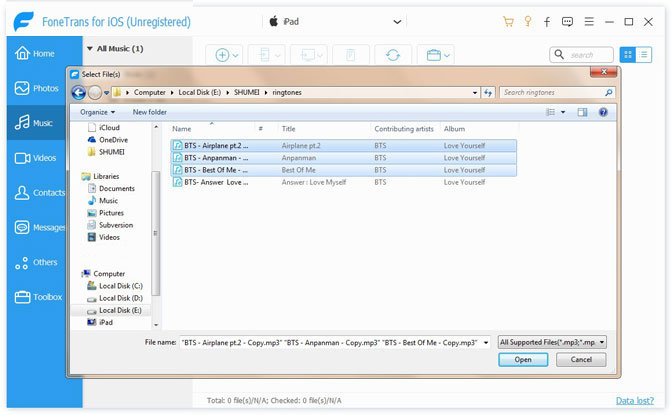
Schritt 2Dann gibt Ihnen die Software zwei Möglichkeiten: Direkt mit Standardeinstellungen konvertieren or Öffnen Sie Ringtone Maker zum benutzerdefinierten Konvertieren. Die erste Option bedeutet, dass der gesamte Song das MP3-Format in M4R konvertiert. Die andere Option bedeutet, dass wir einen Audioclip aus dem Song auswählen können. Wählen Sie die zweite Option und klicken Sie auf OK.
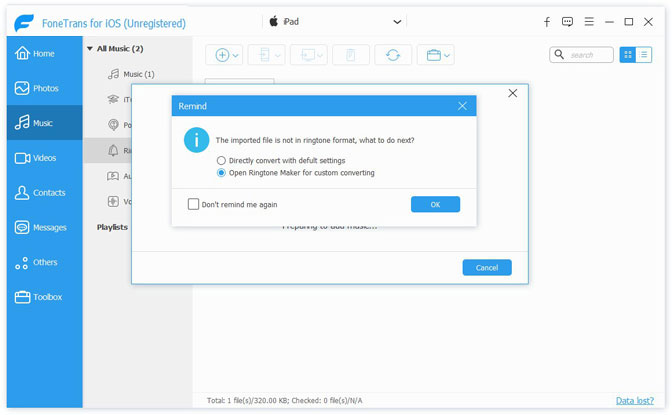
Schritt 3Wählen Sie den Audioclip manuell aus oder geben Sie den Start- und Endzeitpunkt des gewünschten Audioclips direkt ein und nehmen Sie einige Anpassungen vor. Dann überprüfen Sie die Zum Gerät hinzufügen Option und wählen Sie die gespeicherte Adresse. Klicken Generierenkonvertiert die Software Songs im MP3-Format in M4R, und wir können es auf unseren Geräten und auf unserem PC finden.
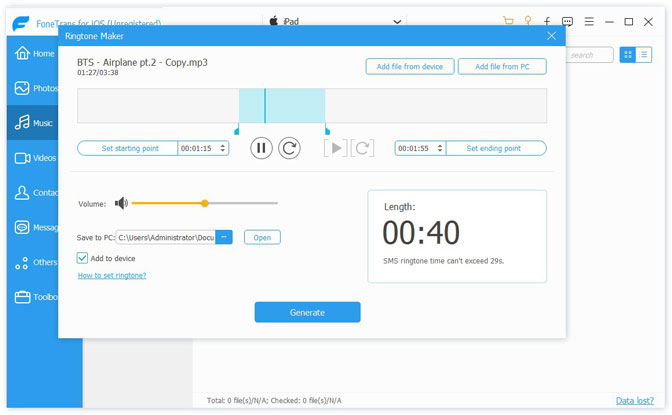
Tipps: Wenn Sie auf ein anderes iOS-Gerät übertragen möchten, stellen Sie eine direkte Verbindung zum Computer her und verwenden Sie die Telefon-zu-Telefon-Funktion von FoneTrans. Auf Bedienschritte kann verwiesen werden Klingeltöne vom iPhone auf das iPhone übertragen
Wenn Sie iTunes verwenden möchten, können Sie den Klingelton auch nach iTunes exportieren, damit Sie mit iTunes arbeiten können.
Schritt 1Prüfen Sie die ringtones, dann klick nach iTunes exportieren.
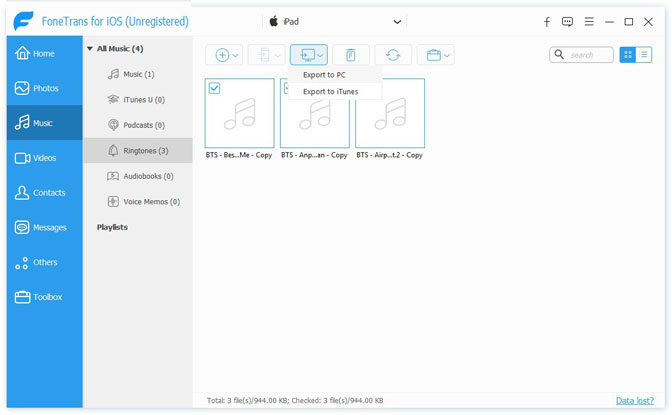
Schritt 2Danach können wir das komplette Erinnerungsfenster sehen, dann können wir die Klingeltöne in iTunes finden.
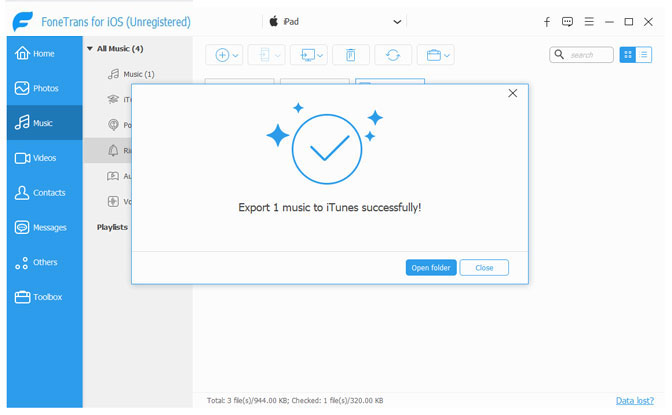
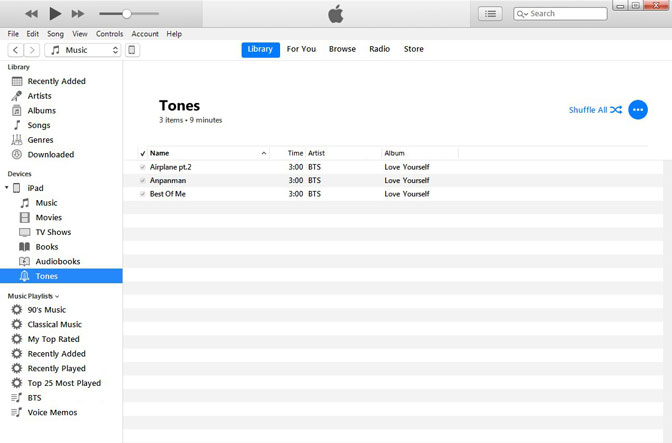
2. Die Methode zur Einstellung des iPad / iPhone-Klingeltons
Fügen Sie den heruntergeladenen oder erstellten Klingelton im m4r-Format zur iTunes-Mediathek hinzu, und iTunes wird automatisch mit dem Gerät synchronisiert. Oder verwenden Sie eine Verwaltungssoftware eines Drittanbieters wie FoneTrans für iOS, um Ihrem Gerät Klingeltöne hinzuzufügen.
Wie können wir dann den Klingelton einstellen?
Schritt 1Erstens öffne es das iPad und öffnen Rahmen, tippen Sie auf die Sounds Option, und die Bedienung des iPhone ist tippen Sounds und Haptik. Dann können wir das sehen Klingeltöne, Text Ton, Neuer Mail-Sound und viele Optionen, wir können diese Optionen ändern, um sie alle benutzerdefinierten Klingeltöne zu machen.
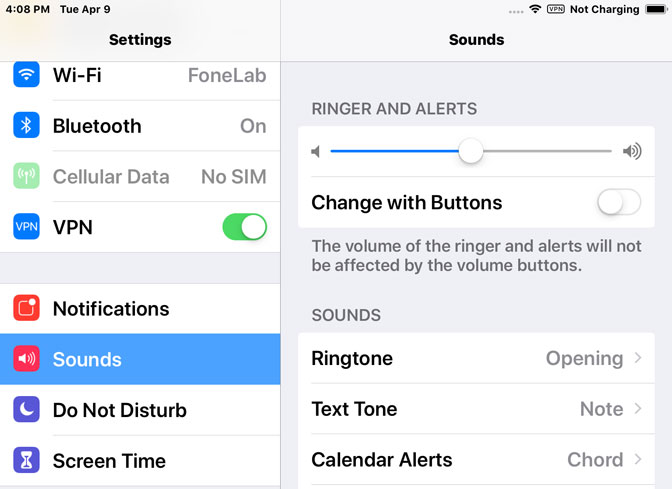
Schritt 2Ihre benutzerdefinierten Klingeltöne werden oben in der Liste angezeigt, vor allem die Standardklingeltöne, die mit Ihrem Telefon geliefert wurden. Tippen Sie auf den Klingelton, den Sie als eingehenden Anruf festlegen möchten. Der Klingelton des Anrufers wird festgelegt, nachdem das Häkchen rechts angezeigt wird.
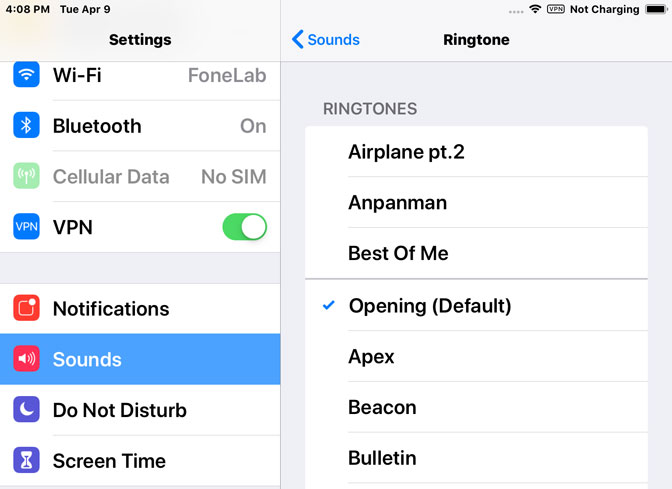
Wir können auch eine einstellen Klingeltöne or Text Ton für einen bestimmten Kontakt. Suchen Sie zuerst die Person in den Kontakten und klicken Sie dann vorsichtig auf Bearbeiten der obere rechte Ecke. Zapfhahn Klingeltöne oder Text Tone und wählen Sie einen neuen Sound.
3. Die Methode zur Einstellung des Android-Klingeltons
Die Schritte der Android-Klingelton-Einstellung sollten nicht zu schwierig sein, nur ein paar einfache Aktionen. Befolgen Sie die nachstehenden Schritte, und Sie können Ihren Klingelton einstellen, ohne zu viel Zeit zu investieren.
Schritt 1Klicken Sie auf die Rahmen Symbol, wählen Sie Geräusche und Vibrationund tippen Sie dann auf Klingeltöne .
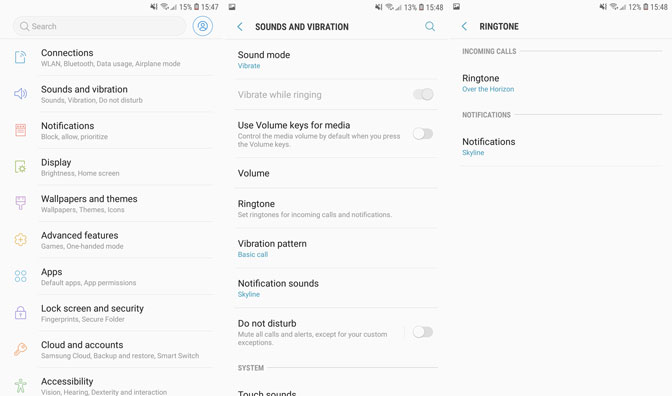
Schritt 2Auswählen ADD Wählen Sie in der oberen rechten Ecke die gewünschte Musik aus und klicken Sie auf Erledigt , dann haben wir unseren Klingelton erfolgreich eingerichtet.
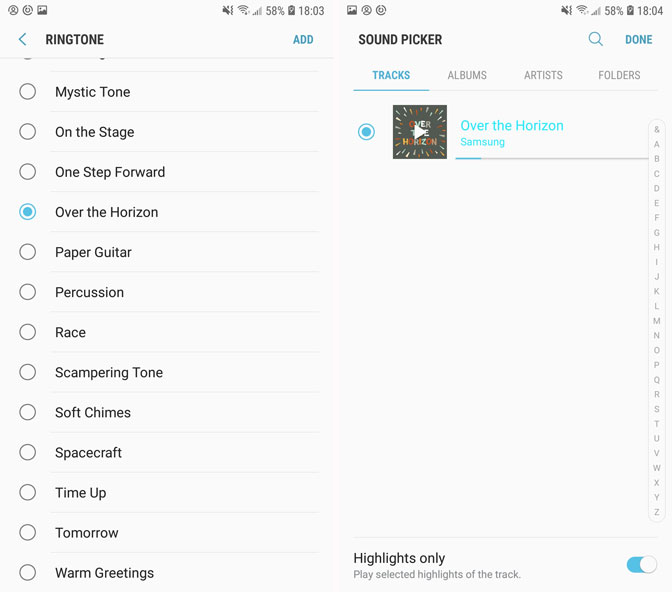
Zusammenfassung
Wenn Sie einen benutzerdefinierten Klingelton haben, wird Ihrem iPhone oder iPad eine zusätzliche persönliche Ebene hinzugefügt. Mit diesen Methoden können Sie genau diese Ebene hinzufügen.
FoneTrans für iOS Es dauert nur ein paar Minuten, um ein Lied zu Ihrem iPhone oder iPad hinzuzufügen, es an einen Klingelton anzupassen und es mit Ihrem iPhone oder iPad zu synchronisieren. Es gibt keinen Grund, es zumindest nicht auszuprobieren!
FoneTrans für iOS ist eine einfache, intelligente und schnelle Möglichkeit, sich zu bewegen und Übertragen Sie Inhalte von Ihrem iOS-Gerät zu Ihrer iTunes-Mediathek, Ihrem Computer oder einem anderen iOS-Gerät.
Wenn Sie noch Rätsel oder Vorschläge haben, können Sie uns eine Nachricht hinterlassen.
Mit FoneTrans für iOS haben Sie die Freiheit, Ihre Daten vom iPhone auf den Computer zu übertragen. Sie können nicht nur iPhone-Textnachrichten auf den Computer übertragen, sondern auch Fotos, Videos und Kontakte einfach auf den PC übertragen.
- Übertragen Sie Fotos, Videos, Kontakte, WhatsApp und mehr Daten mit Leichtigkeit.
- Vorschau der Daten vor dem Übertragen.
- iPhone, iPad und iPod touch sind verfügbar.
